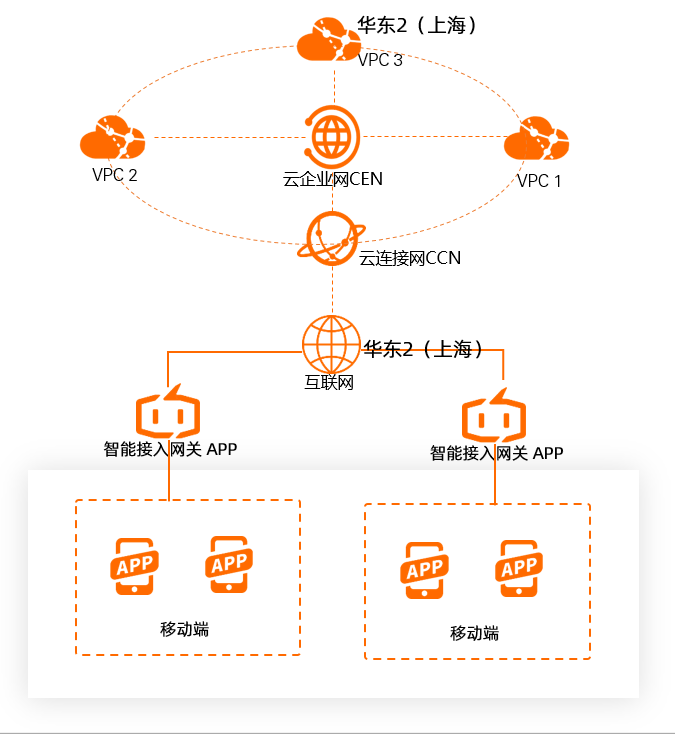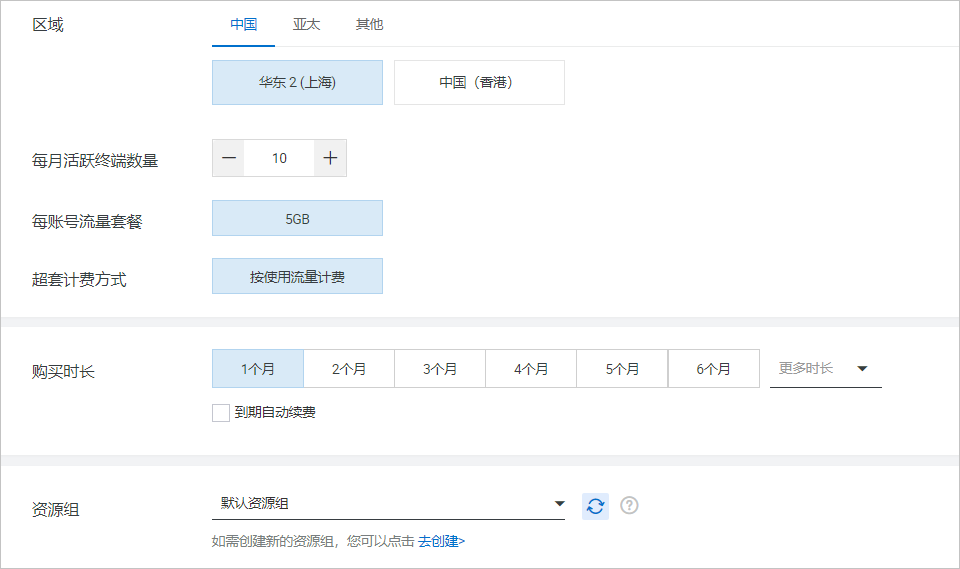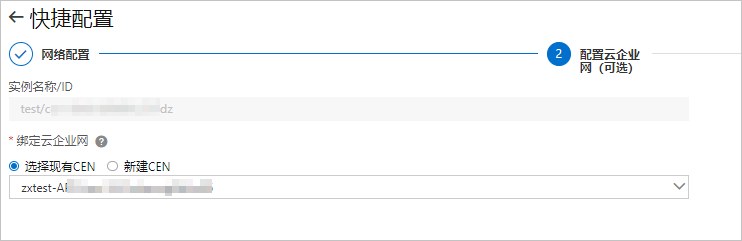本文为您介绍如何进行智能接入网关SAG(Smart Access Gateway)APP实例的快捷配置,带给您快速,安全的上云体验。
背景信息
本文以下图场景为例。某公司在华东2(上海)的阿里云账号上部署了应用服务,公司员工通过公司本地内网访问云上资源。随着该公司的不断发展,企业移动办公员工需要远程访问云上资源。针对此种需求,该公司计划使用智能接入网关APP产品,让移动办公员工快速、安全的接入内网,满足其随时访问云上资源的需求。
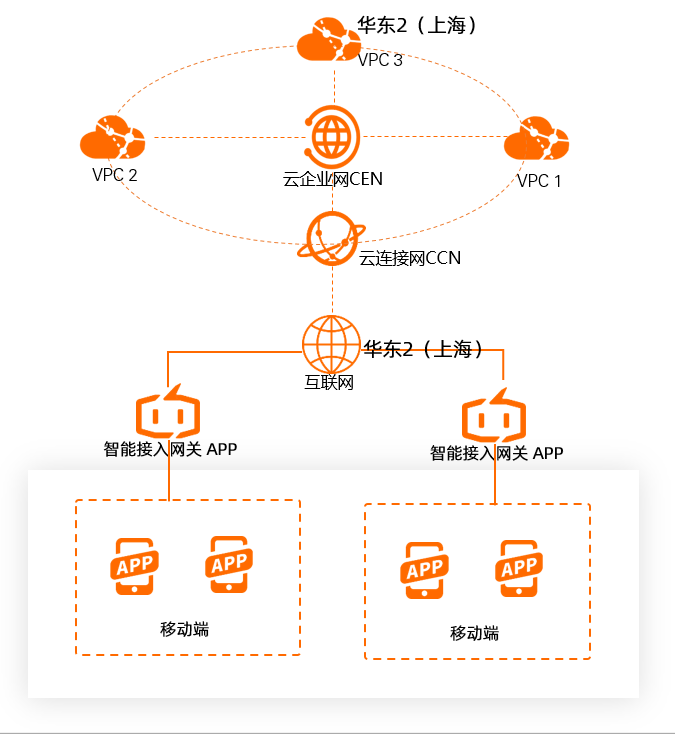
配置流程

步骤一:购买智能接入网关APP
在您使用智能接入网关APP产品前,您需要先购买一个智能接入网关APP实例。购买实例后,您可以通过实例统一管理网络和客户端。
- 登录智能接入网关管理控制台。
- 在顶部菜单栏,选择目标区域。
- 在左侧导航栏,选择。
- 在App实例管理页面,单击创建智能接入网关App,根据以下信息进行购买配置,然后单击立即购买,确认订单后,完成支付。
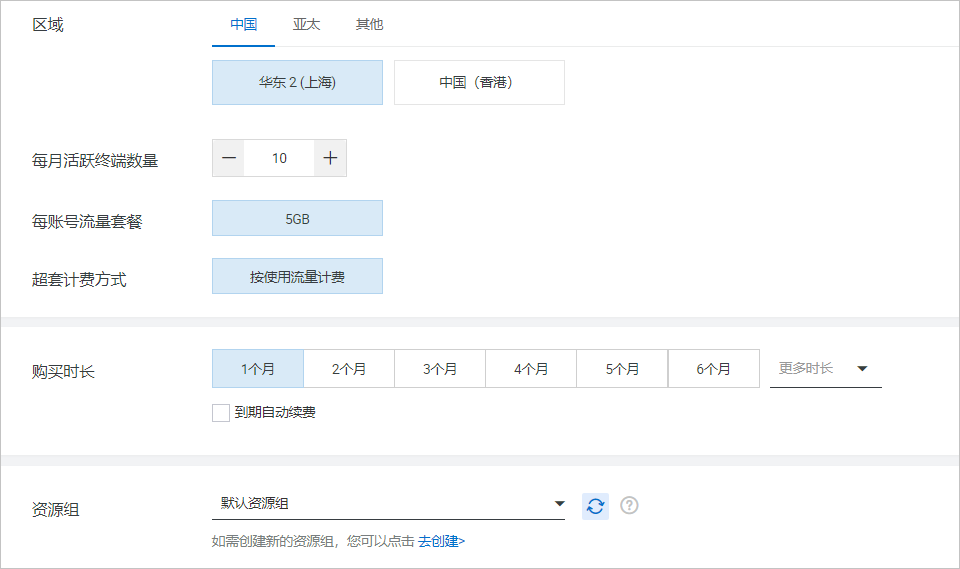
| 配置 |
说明 |
| 区域 |
智能接入网关客户端使用地域。本文选择华东2(上海)。
|
| 每月活跃终端数量 |
客户端账号数规格,购买后可创建相应数量的账号,一般为每个需要登录的员工创建一个账号。本文保持默认值10。
说明 目前支持购买 1~2000 个客户端,不同客户端账号数规格按阶梯计费。更多信息,请参见 SAG APP计费说明。
|
| 每账号流量套餐 |
每个账号每月赠送的流量套餐规格,赠送的流量多个账号间不可共享,不支持结算到次月。本文默认显示为5 GB。
|
| 超套计费方式 |
每个账号实际使用流量超过赠送的流量套餐后,超出的部分按使用流量后付费。本文选择按使用流量计费。
|
| 购买时长 |
每个账号下套餐的使用时长,按月计算,支持自动续费。本示例保持默认值1个月。
|
| 资源组 |
选择实例所属的资源组。本文选择默认资源组。
|
步骤二:网络配置
购买智能接入网关APP实例后,您需要在实例中进行网络配置,指定客户端私网网段和要绑定的云连接网CCN(Cloud Connect Network)。
云连接网是智能接入网关的一个重要组成部分,将智能接入网关APP实例关联到云连接网后,实例所关联的客户端便可以和其他已绑定到此云连接网中的网关设备互通。关于云连接网更多信息,请参见云连接网介绍。
- 在App实例管理页面,找到已创建的实例,在目标实例操作列单击快捷配置。
- 在网络配置向导页面,进行网络配置。
| 配置 |
说明 |
| 实例名称/ID |
此处为您创建的智能接入网关APP实例名称和实例ID。 |
| 资源组 |
选择智能接入网关APP实例所属的资源组。 |
| 云连接网 |
您可通过以下两种方式选择要绑定的云连接网。本示例选择新建云连接网。
- 选择现有云连接网:如果您已经创建了云连接网,您可以单击下方文本框,选择已创建的云连接网实例进行绑定。
- 新建云连接网:如果您未创建过云连接网,您可以在下方文本框中,输入云连接网实例名称,系统会为您在本地域新建云连接网实例并自动进行绑定。
|
| 主备DNS |
非必填参数。您可以自定义智能接入网关APP实例客户端连接私网时使用的主备DNS配置。在您配置DNS后,系统会自动向客户端推送DNS配置。本示例无需填写。
说明
- 若客户端接入阿里云过程中使用了PrivateZone服务,则DNS地址需分别设置为100.100.2.136和100.100.2.138。PrivateZone服务详情请参见什么是PrivateZone。
- Android系统安装客户端2.1.1及以上版本,macOS系统安装客户端2.1.1及以上版本才支持DNS配置。客户端更多信息,请参见安装客户端。
|
| 私网网段 |
配置客户端接入阿里云时使用的私网网段,客户端接入时系统会自动从私网网段内为其分配可用的IP地址,需要确保各私网网段不冲突。 本示例输入192.168.10.0/24。
单击新增私网网段添加更多网段,最多可配置5个私网网段。
|
步骤三:(可选)配置云企业网
您可以将实例与云企业网CEN(Cloud Enterprise Network)绑定,绑定后,实例所在网络便可与云企业网中已加载的云资源进行互访。云企业网更多信息,请参见什么是云企业网。
- 单击下一步:配置云企业网(可选),进行云企业网绑定操作。
云企业网绑定操作为可选操作,如您不需要绑定云企业网,您可以单击页面底部跳过此步骤。
- 您可以通过以下两种方式绑定云企业网,本示例选择现有云企业网进行绑定,以便客户端与云上资源互通。
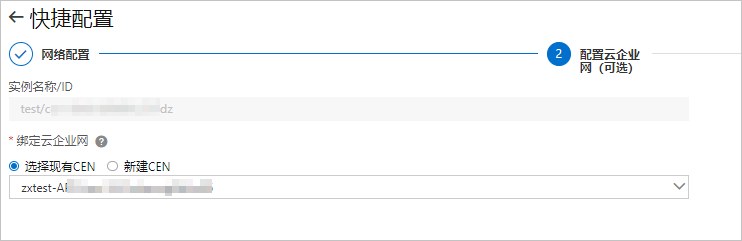
- 实例名称/ID:此处为您创建的云连接网的实例名称和实例ID。
- 选择现有CEN:如果您已经创建了云企业网,您可以单击下方文本框,选择已创建的云企业网实例进行绑定。
- 新建CEN:如果您未创建过云企业网,您可以在下方文本框中,输入云企业网实例名称,系统会为您新建云企业网实例并自动进行绑定。
步骤四:创建客户端账号
网络配置完成后,您还需要创建客户端账号,您可以通过已创建的账号信息登录客户端,进而连接内网。
单击下一步:创建客户端账号,进行客户端账号配置,然后单击确定创建。
| 配置 |
说明 |
| 用户名 |
输入自定义用户名称。
说明
- 同一智能接入网关APP实例下各客户端用户名不能重复,必须保证同一实例下客户端用户名的唯一性。
- 在创建客户端过程中,若您只输入邮箱信息,客户端成功创建后,系统将自动生成用户名及密码,其中系统将以邮箱地址作为用户名。
|
| 邮箱地址 |
设置普通用户的邮箱地址,用于管理员向普通用户发送登录客户端的账号信息。 |
| 是否固定IP |
- 如果打开是否固定IP,需要设置客户端的IP地址。当前账号始终以此IP地址接入阿里云。
- 如果关闭是否固定IP,系统自动从私网网段内分配可用IP地址,每次重连IP地址都会重新分配。
|
| 设置带宽峰值 |
当前账号可以使用的带宽峰值。本示例使用默认值。
可设置带宽范围为1 Kbps~20000 Kbps,默认为2000 Kbps。
|
| 设置密码 |
设置登录客户端时的密码。 |
| 应用加速带宽峰值 |
为客户端账号设置应用加速带宽峰值。单位:Kbps。
设置说明
- 如果当前智能接入网关App实例已绑定应用加速带宽包实例,请直接为客户端账号设置应用加速带宽峰值。
- 如果当前智能接入网关App实例未绑定应用加速带宽包实例,请执行以下操作:
- 如果您在当前区域下未购买过应用加速带宽包实例,请先购买。具体操作,请参见购买应用加速带宽包。
购买完成后,返回至创建客户端账号页面。
- 在应用加速带宽峰值区域下单击绑定,在绑定加速带宽包对话框,选择目标应用加速带宽包实例并为智能接入网关App实例设置应用加速带宽峰值,然后单击确定。
完成操作后,应用加速带宽包实例自动绑定该智能接入网关App实例。
- 在应用加速带宽峰值区域下,为客户端账号设置应用加速带宽峰值。
更多信息,请参见应用加速概述。
|
步骤五:客户端连接上云
在您创建好客户端账号后,您还需要在您的移动端下载安装客户端应用,通过应用接入内网进而访问云上资源。
- 配置完成后,单击立即去下载客户端,在帮助页面查看如何安装下载客户端。更多信息,请参见安装客户端。
- 客户端安装完成后,您可通过账号密码登录应用,然后通过应用连接内网,访问云上资源。更多信息,请参见连接内网。